Compare o total de latência de um objeto com o total de latência dos 10 principais objetos
 Sugerir alterações
Sugerir alterações


As etapas a seguir comparam o total de latência de uma única VM com as VMs que relatam o total de latência dos 10 principais em toda a infraestrutura virtual.
Passos
-
Adicione um widget com um gráfico de linhas ao novo painel: Widget > Gráfico de linhas
-
Altere o dispositivo padrão para Virtual Machine: Clique em Storage > Virtual Machine > Latency-Total
O widget exibe a latência total, para todas as VMs, para as 24 horas padrão em um gráfico de área.
-
Crie uma segunda exibição neste widget que mostre a média total da latência para todas as VMs: Widget > Gráfico de linha
-
Altere o dispositivo padrão para Virtual Machine: Clique em Storage > Virtual Machine > Latency-Total
O widget exibe o total de latência para o período padrão de 24 horas usando um gráfico de linhas.
-
Clique em X na barra Roll up e selecione Show > Top > 10
O sistema exibe as 10 principais VMs com base na latência - total.
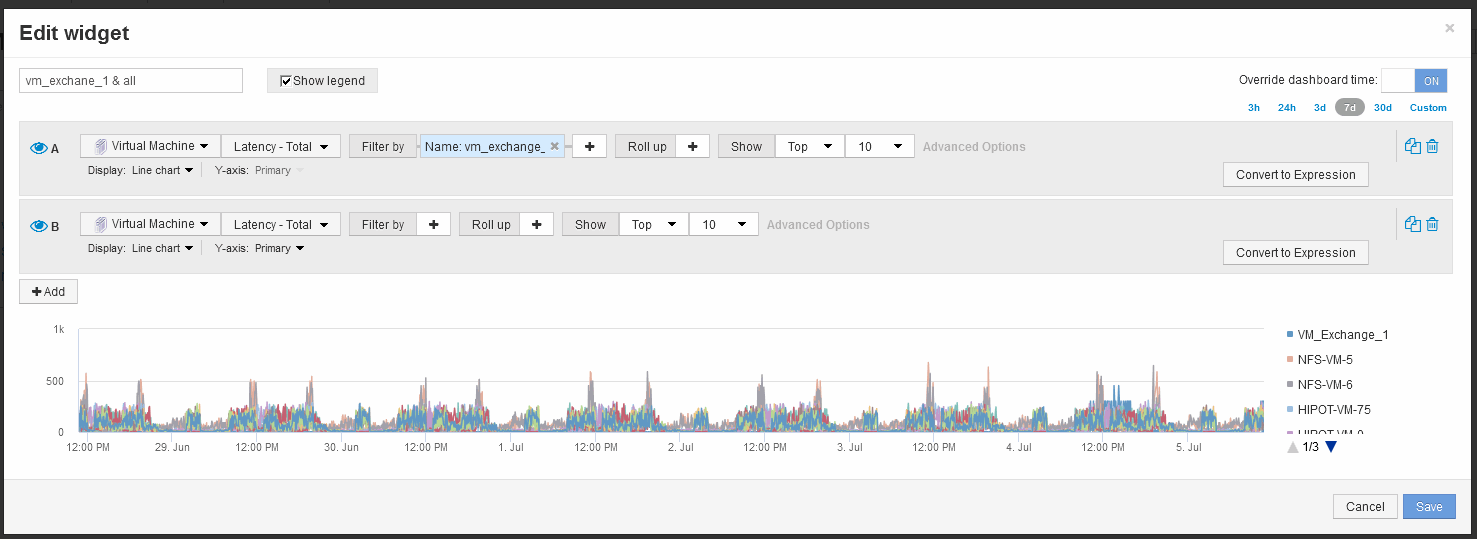
-
-
Adicione a VM que você deseja comparar com os 10 principais:
-
Clique em * Adicionar*
-
Altere o dispositivo padrão para Virtual Machine: Clique em Storage > Virtual Machine > Latency Total
-
Clique em Filtrar por > Nome > * var1*
-
-
Clique em Mostrar legenda
Resultados
Uma legenda identifica cada uma das VMs em análise. Você pode identificar facilmente VM_Exchange_1 e determinar se ele está com latência semelhante às dez principais VMs do ambiente.


